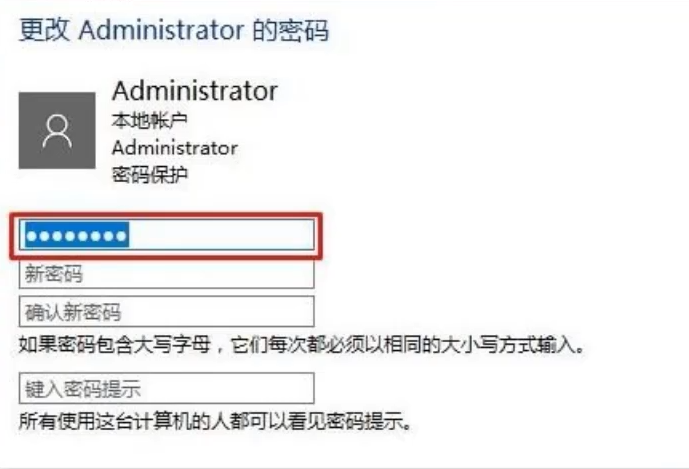当前位置>
系统教程>
Win10如何删除本地管理员账号?Win10本地管理员账号删除方法
Win10如何删除本地管理员账号?Win10本地管理员账号删除方法
发布时间:2022-09-21
作者:admin
来源:系统之家官网
在Win10系统中拥有一个管理员账号,这个账号可以帮助我们来开启管理员权限,不过当我们在使用电脑时发现一个不属于自己的管理员账号不知道如何去删除应该怎办呢?,下面就来看看小编是如何操作的吧,有需要的用户可不要错过。
Win10本地管理员账号删除方法
1、在开始菜单上右击鼠标,选择“控制面板”。
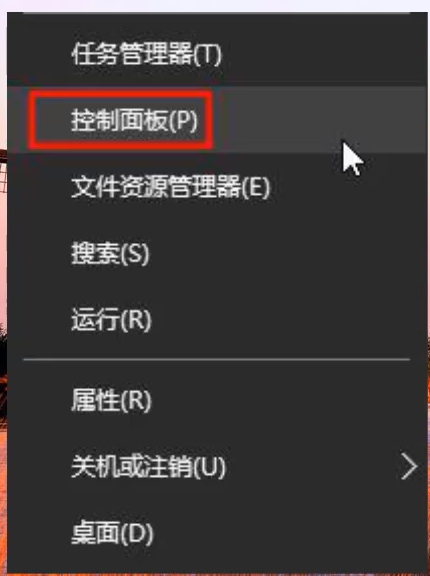
2、打开控制面板,在下面点击“用户账户”。
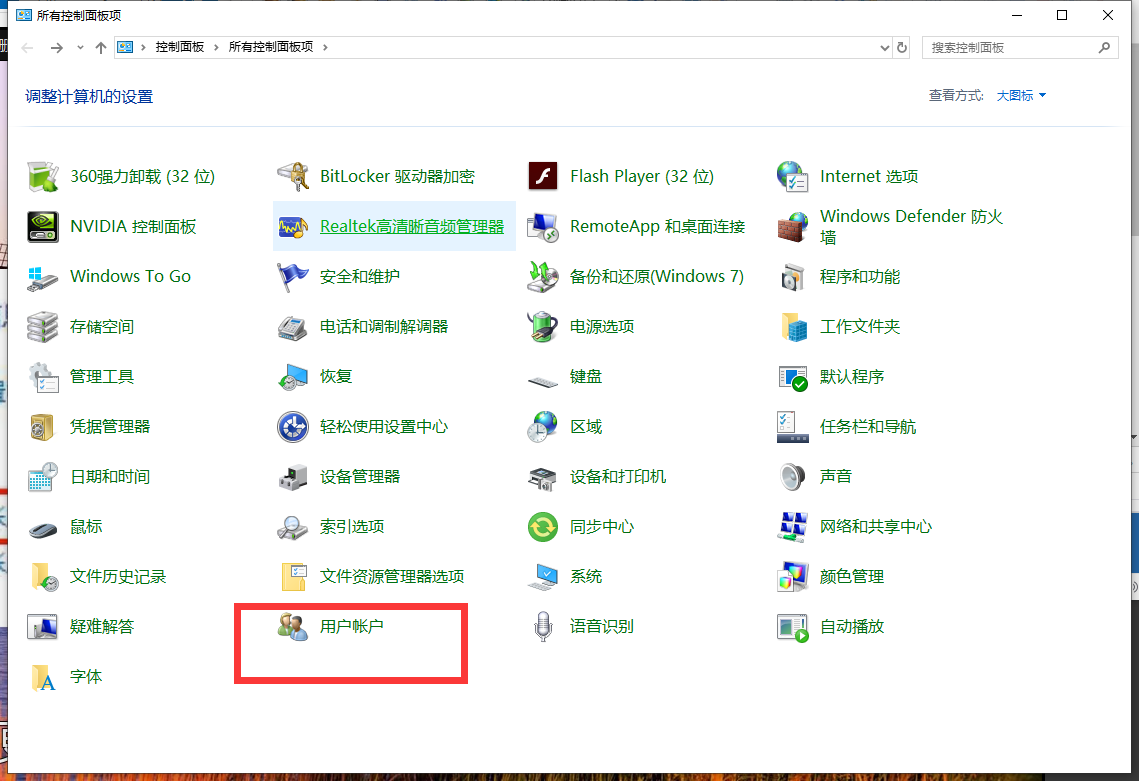
3、点击“管理其他账户”。
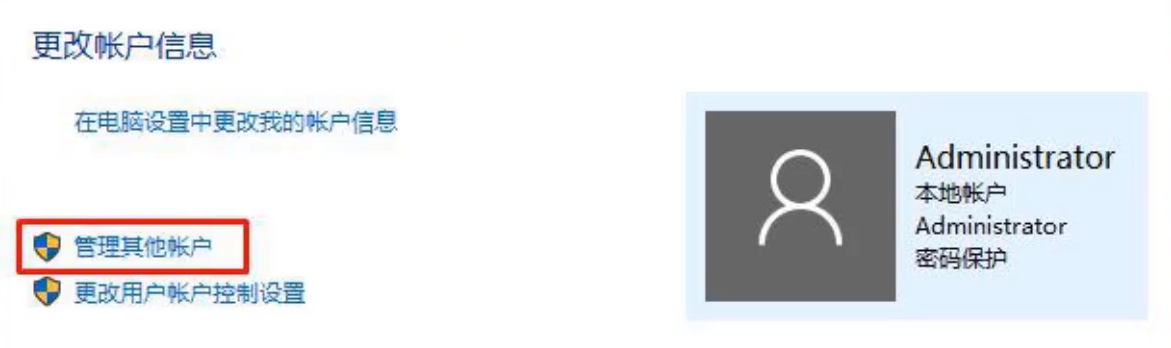
4、点击“administrator”。
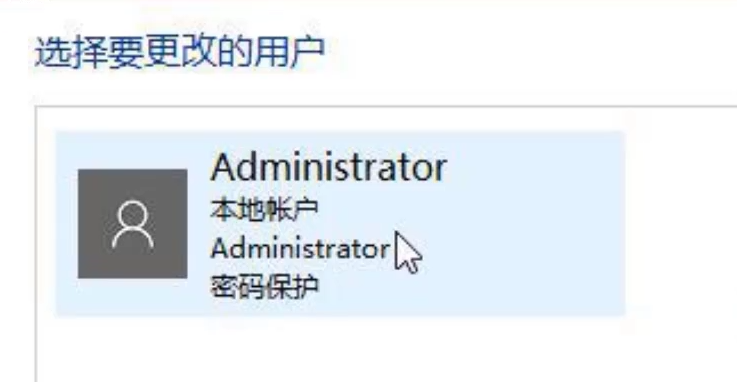
5、点击更改密码。
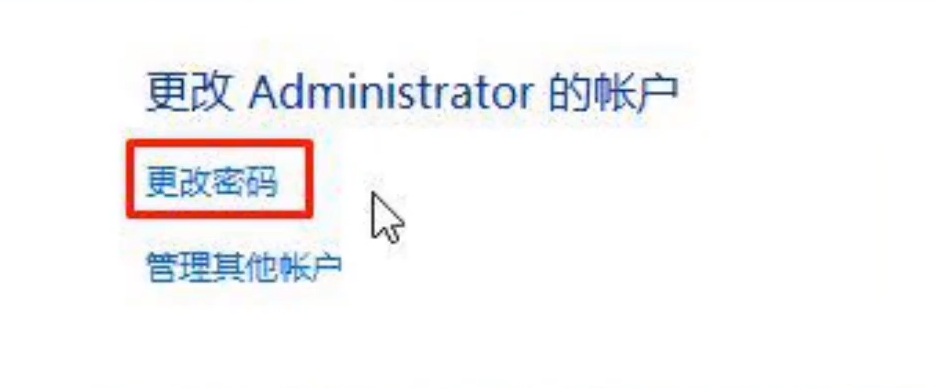
6,、输入第一个密码,其他一概不填即可。